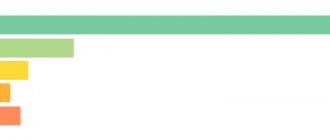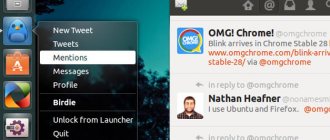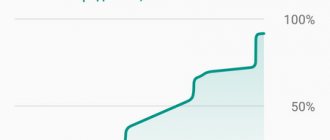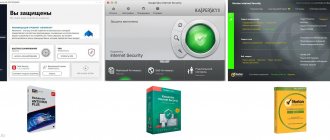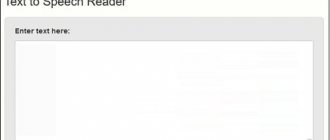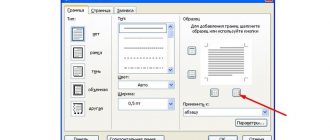» Программы
Антон Назаренко 07.05.2019
Оптическое распознавание текста – процесс, при котором сфотографированный или отсканированный текст, с помощью специальной программы, переводится в формат документа.
То есть, вместо картинки вы будете иметь стандартный набранный текст, который можно редактировать.
В данном материале мы обсудим, какая программа для распознавания текста лучше (ТОП-7 утилит приведены ниже).
ABBYY FineReader
Когда дело доходит до оптического распознавания символов, вряд ли найдется что-то, что даже близко подходит к ABBYY FineReader. ABBYY FineReader позволяет загружать текст со всех видов изображений на одном дыхании.
Несмотря на широкий набор функций, ABBYY FineReader очень прост в использовании. Он может извлекать текст практически из всех популярных форматы изображений, такие как PNG, JPG, BMP и TIFF. И это еще не все. ABBYY FineReader также может извлекать текст из файлов PDF и DJVU. После загрузки исходного файла или изображения (которое предпочтительно должно иметь разрешение не менее 300 т / д для оптимального сканирования) программа анализирует его и автоматически определяет различные разделы файла, имеющие извлекаемый текст. Вы можете либо извлечь весь текст, либо выбрать только некоторые конкретные разделы. После этого все, что вам нужно сделать, это использовать опцию Сохранить, чтобы выбрать формат вывода, а ABBYY FineReader позаботится обо всем остальном. Поддерживаются многочисленные форматы вывода, такие как TXT, PDF, RTF и даже EPUB.
Выводимый текст является полностью редактируемым, и текст даже из самых содержательных документов (например, имеющих несколько столбцов и сложные макеты) извлекается безупречно. Другие функции включают в себя обширная языковая поддержка, многочисленные стили шрифтов / размеры и инструменты коррекции изображения для файлов, полученных из сканеров и камер.
Сказав все это, то, что отличает ABBYY FineReader от остальных программ, это его почти идеальная точность. С новым обновлением Finereader 15, теперь программное обеспечение использует AI для улучшения распознавания символов, AI особенно используется при извлечении текстов из документов, написанных на японском, корейском и китайском языках. Таким образом, если вы хотите получить абсолютно лучшее программное обеспечение для оптического распознавания текста с расширенными функциями, расширенным форматом ввода-вывода и поддержкой обработки, выберите ABBYY FineReader.
Доступность платформы: Windows и macOS
Цена: Платные версии начинаются с $ 199, доступна 30-дневная бесплатная пробная версия
ABBYY FineReader 9.0 Home Edition
| Разработчик: | ABBYY |
| Тип лицензии: | Trial, только для домашнего использования |
| Требования: | Windows 2000/XP/Vista, 250-512 Mb свободного места, сканер |
Система распознавания текста ABBYY FineReader — это многофункциональная программа для перевода бумажных документов, pdf-файлов, фотографий в редактируемые форматы. Эта версия известной программы для распознавания текста специально предназначена для домашнего пользователя, простая и удобная в использовании. В ней отсутствуют лишние функции и сложные настройки, а интерфейс рассчитан даже на неподготовленного пользователя. Если вам нужно время от времени быстро получать электронные копии страниц каких-то учебников, книг, документов — эта версия OCR-программы для вас. Подробнее о FineReader 9.0 Home Edition ?
Тессеракт
Тессеракт, пожалуй, самое мощное и передовое программное обеспечение для распознавания текста в этом списке, и я скажу вам почему. Прежде всего, немного истории. Он был разработан HP в 1994 году, но вскоре компания выпустила его под лицензией Apache для разработки с открытым исходным кодом. В 2006 году Google принял проект и спонсировал разработчиков для работы над Tesseract. Перенесемся вперед, и Tesseract стал самым мощным Механизм распознавания текста, который использует Deep Learning для извлечения текстов из изображений (BMP, PNG, JPEG, TIFF и т. Д.) И файлов PDF., Существует множество онлайн-сервисов, которые используют OCR API Tesseract для распознавания и преобразования больших массивов изображений и файлов PDF. И самое приятное, что он доступен для всех основных операционных систем, включая Windows, macOS и Linux. Не говоря уже о том, что в отличие от ABBYY и Adobe, Tesseract совершенно бесплатно и вы можете использовать его для преобразования тысяч изображений в текст, не платя ни копейки.
Тем не менее, есть одна небольшая проблема. Tesseract не предлагает интерфейс с графическим интерфейсом. Вам придется использовать механизм OCR в командной строке, который не является чашкой чая для всех. Чтобы решить эту проблему, разработчики создали клиенты с графическим интерфейсом использование исходного кода Tesseract для различных операционных систем. Я протестировал несколько из них и отсортировал лучшие клиенты Tesseract GUI для различных операционных систем. Если вы хотите быстро преобразовать изображения или PDF-файлы в редактируемый текст, используйте OCR Space (ссылка ниже) в веб-браузере. Это очень быстро и делает отличную работу. Если вы на Windows тогда используйте gImageReader; для Linux используйте OCRFeeder, а для macOS – PDF OCR X. Это все, но если вы хотите самостоятельно протестировать больше клиентов с графическим интерфейсом, перейдите к этому ссылка на сайт, Кроме того, если у вас есть опыт, то вы, конечно, можете использовать Tesseract в командной строке.
Доступность платформы: Интернет, Windows, macOS и Linux
Цена: Свободно
Скачать: Веб-браузер, Windows, Macos, Linux, Командная строка
Советы по распознаванию рукописного текста
Те, кто только начал использовать электронные технологи распознавания и форматирования текстов, часто совершают типичные ошибки. Из-за этого рукописные документы неправильно интерпретируются программами и у людей получаются плохие, некорректные презультаты. Для решения это проблемы нужно придерживаться следующих советов. Распознавая текст по технологии OCR нужно помнить о том, что не всегда программы будут считывать текст без ошибок. Иногда нужно провести повторное сканирование, также нужно проверить отсканированный текст на наличие ошибок.
Формат
Для лучшего распознавания текста следует узнать, какой формат та или иная программа лучше поддерживает. К примеру, иногда лучше предоставить программе PDF формат, чем изображение.
Сканирование текста с фотографии
Если нужно отсканировать текст с фотографии, то нужно добиться максимального качества изображения. Сфотографировать лист нужно так, чтобы текст не был размыт, лист был полностью виден. Еще лучшим решением окажется не фотографирование текста, а оцифровка сканером. Это улучшит качество распознавания ввода.
Почерк
Рукописные тексты можно считывать с помощью мобильных приложений
При распознавании текста на результат сильно влияет четкость почерка. Документы с большим количеством помарок, «грязным» и некрасивым почерком будут распознаваться хуже. Программы распознают почерк большинства людей, но здесь нужно сделать оговорку о том, что почерк разных людей будет распознаваться с разным результатом, т.к не каждый из них понимается программой хорошо. Программы для распознавания рукописных текстов могут понадобится каждому человеку. Существует немало приложений, которые обладают такой функцией, и человек, который впервые узнает о технологии OCR может растеряться. Чтобы этого не случилось нужно знать, какая программа будет лучше работать в конкретной ситуации.
Интересное видео о том как включить распознавание рукописного текста в Gmail. Гугл нам в помощь.
OmniPage Ultimate от Kofax
OmniPage Ultimate – это профессиональное программное обеспечение для преобразования ваших изображений (JPG и PNG), документов и PDF-файлов в цифровые файлы. Если у вас большая компания и вам нужно надежное программное обеспечение для распознавания текста, я очень рекомендую OmniPage Ultimate от Kofax. Однако для частных лиц это программное обеспечение будет слишком дорогим. Что касается функций, OmniPage может точно оцифровывать изображения и документы, делая их одновременно редактируемыми и доступными для поиска. Он также поддерживает длинный список форматов изображений, поэтому независимо от расширения файла вы можете легко преобразовать его в любой формат файла, который вам нужен. С точки зрения возможностей, я бы сказал, это очень близко к ABBYY FineReader.
Кроме того, OmniPage Ultimate использует свою запатентованную технологию для определения макета изображений и автоматически поворачивает документ в правильной ориентации. Кроме того, вы можете запланировать большие объемы файлов PDF для пакетной обработки, используя инструмент автоматизации. Не говоря уже о том, что может обнаружить более 120 языков и может обрабатывать изображения и документы соответственно. Что касается форматов выходного файла, он поддерживает PDF, DOC, EXCL, PPT, CDR, HTML, ePUB и другие. Учитывая все вышесказанное, OmniPage Ultimate представляется надежным решением для оптического распознавания текста для корпоративных пользователей.
Доступность платформы: Windows
Цена: Бесплатная пробная версия на 15 дней, платная версия за 183 $
RiDoc
RiDoc — специальная утилита для сканирования документов и распознавания текста. Итоговый результат можно сохранить в любом удобном формате: jpeg, tiff, bmp, png. Есть возможность экспорта файлов в PDF и Microsoft Word. Поддерживается функция склейки несколько документов. На склеенный файл можно наложить водяной знак.
Приложение полностью совместимо с операционной системой Windows (на 32-х и 64-битных версиях). Для установки и запуска утилиты требуется Windows XP и новее. Доступна полностью русская версия для скачивания. Модель распространения программы RiDoc — условно-бесплатная. Чтобы получить полную версию приложения, необходимо купить лицензию. Стоимость лицензионной версии для личного использования составляет 350 рублей. Доступна бесплатная пробная версия на 30 дней. На сохраненных документах будет размещена надпись «No registration».
Чтобы начать работу с утилитой, необходимо запустить RiDoc на компьютере. На первом этапе нужно загрузить изображение или PDF-файл для распознавания текста. Для этого используется функция «Открыть», которая расположена на панели инструментов. После того, как файл загружен в программу, пользователи могут приступать к процессу распознавания текста. Для этого необходимо нажать кнопку «Распознать» на панели инструментов.
Время выполнения этой задачи зависит от общей длины текста на изображении. Итоговый результат отобразится в отдельном окне в правой части интерфейса программы RiDoc.
Пользователи могут скопировать этот текст, внести собственные изменения или добавить новые текстовые блоки. Также результат можно сохранить на компьютер. Для этого необходимо воспользоваться функциями, которые расположены на верхней панели инструментов.
Файл можно сохранить в формате картинки, MS Word, OpenOffice или PDF. Также доступна функция отправки документа по электронной почте. Есть инструмент для печати файла на отдельном листе бумаги любого размера.
Преимущества программы RiDoc:
- простой и удобный интерфейс с поддержкой русского языка;
- быстрое распознавание текста;
- программа работает с графическими изображениями и документами формата PDF;
- итоговый результат распознавания текста можно отправить по электронной почте;
- доступна функция склейки несколько документов с возможностью добавления водяных знаков.
Недостатки:
- нет интеграции с популярными облачными сервисами.
Readiris
В поисках чрезвычайно мощного программного обеспечения для оптического распознавания символов, которое имеет множество функций, но не требует ли много усилий, чтобы начать работу? Посмотрите на Readiris, так как это может быть именно то, что вам нужно.
Приложение профессионального уровня Readiris имеет обширный набор функций, который в значительной степени идентичен ранее обсуждавшемуся ABBYY FineReader. Readiris поддерживает несколько форматов изображений: от BMP до PNG и от PCX до TIFF. Кроме этого, PDF и DJVU файлы могут быть обработаны так же хорошо. Изображения могут быть получены из устройств сканера, и приложение также позволяет вам задавать пользовательские параметры обработки для исходных файлов / изображений, такие как сглаживание и регулировка DPI, перед их анализом. Хотя Readiris может обрабатывать изображения с более низким разрешением очень хорошо, оптимальное разрешение должно быть не менее 300 dpi.
Как только анализ завершен, Readiris определяет текстовые разделы (или зоны), и текст может быть извлекается из определенных зон или всего файла, Извлеченный текст доступен для редактирования и поиска и может быть сохранен в различных форматах, таких как PDF, DOCX, TXT, CSV и HTM.
Более того, облачная функция сохранения в Readiris Pro позволяет напрямую сохранять извлеченный текст в различные облачные службы хранения, такие как Dropbox, OneDrive, Google Drive и другие. Существует также множество полезных функций редактирования / обработки текста, и даже штрих-коды можно сканировать.
В общем, вы должны использовать Readiris, если хотите надежные функции извлечения / редактирования текста в простом в использовании пакете, в комплекте с обширной поддержкой формата ввода / вывода. Однако Readiris немного колеблется, когда дело доходит до обработки документов со сложными макетами, такими как несколько столбцов, таблиц и т. Д.
Доступность платформы: Windows и macOS
Цена: Платные версии начинаются с $ 49, доступна 10-дневная бесплатная пробная версия
Adobe Acrobat Pro DC
Если вы ищете мощное программное обеспечение для оптического распознавания текста для профессионального использования, я не могу рекомендовать Adobe Acrobat Pro DC. Так как это Adobe – создатель PDF и различных стандартов документов – компания имеет разработал мощный механизм распознавания текста для точного извлечения текстов из файлов PDF, имеющих отсканированные изображения. Несмотря на то, что он не так многофункциональн, как ABBYY FineReader, Adobe Acrobat, безусловно, превосходит по уровню извлечения. Например, вы можете легко импортировать текстовые PDF-файлы в Adobe Acrobat, а затем использовать технологию распознавания текста для преобразования файла в редактируемый текст. Однако, если вы хотите выбрать изображение, то сначала вам нужно создать PDF-файл изображения, а затем только вы можете импортировать его. В этом отношении есть некоторые ограничения, но кроме этого, Adobe Acrobat является гораздо более мощным программным обеспечением для распознавания текста.
Сказав все это, лучшая часть этого программного обеспечения заключается в том, что оно сохраняет шрифт исходного документа, используя метод создания пользовательских шрифтов. Поскольку у Adobe есть огромный репозиторий фирменных обычных и дизайнерских шрифтов, он автоматически соответствует стилю шрифта исходного документа, а затем преобразует PDF в этот конкретный шрифт. И в случае, если нет доступного шрифта, то это создает собственный шрифт, используя похожую типографику, Это особенность, которую может использовать только Adobe. Проще говоря, если вы хотите конвертировать тысячи страниц отсканированных изображений в виде файлов PDF (например, книг), то Adobe Acrobat Pro DC – лучшее программное обеспечение для распознавания текста, которое вы можете выбрать.
Доступность платформы: Windows и macOS
Цена: Бесплатная пробная версия на 7 дней, платная версия начинается с $ 12.99 / месяц
ABBYY FineReader 9.0 Professional Edition
| Разработчик: | ABBYY |
| Тип лицензии: | Trial |
| Требования: | Windows 2000/XP/Vista, 250-512 Mb свободного места, сканер |
Эта версия программы ABBYY FineReader для распознавания текста подойдет для использования в офисе или в учебном заведении, а также для продвинутых пользователей, кто хотел бы иметь возможность задавать множество настроек и активно участвовать в процессе распознавания текста. Возможности программы позволяют вам отсканировать и распознать документы, проверить результат распознавания на ошибки, исправить их автоматически или вручную, и сохранить документ в одном из множества форматов (txt, doc, pdf и др.). Программа умеет работать с сетью: пересылать документы по электронной почте, размещать их в хранилища информации, использовать сетевое оборудование (сканеры и МФУ). Подробнее о FineReader 9.0 Professional Edition ?
Microsoft OneNote
OneNote – это впечатляющее многофункциональное приложение для создания заметок, с которым легко начать работу. Тем не менее, заметки не единственное, в чем они хороши. Если вы используете OneNote как часть вашего рабочего процесса, вы можете использовать его для основное извлечение текстаБлагодаря доброте OCR, встроенной в него.
Использование OneNote для извлечения текста из изображений смехотворно просто. Если вы используете настольное приложение, все, что вам нужно сделать, это использовать Вставить Возможность добавить изображение в любой из блокнотов или разделов. Как только это будет сделано, просто щелкните правой кнопкой мыши на изображение и выберите Копировать текст с картинки вариант. Весь текстовый контент с изображения будет скопирован в буфер обмена и может быть вставлен (и, следовательно, отредактирован) куда угодно, согласно требованию. Будь то PNG, JPG, BMP или TIFF, OneNote поддерживает практически все основные форматы изображений.
Однако возможности OneNote по извлечению текста весьма ограничены, и он не может работать с изображениями, имеющими сложные макеты текстового содержимого, такие как таблицы и подразделы. Так что это то, что вы должны иметь в виду.
Доступность платформы: Windows и macOS
Цена: Свободно
Лучшие программы для распознавания текста
Утомительное перепечатывание текста для приведения его в электронный вид давно уже отошло в прошлое, ведь сейчас существуют довольно продвинутые системы распознавания, работа с которыми требует минимального вмешательства пользователя. Программы для оцифровки текста востребованы как в офисе, так и дома. В настоящее время существует довольно большое разнообразие различных приложений для распознавания текста, но какие из них действительно лучшие? Попробуем разобраться в этом вопросе.
ABBYY FineReader
Эбби Файн Ридер – самая популярная программа для сканирования и распознавания текста в России, а, возможно, и в мире. Данное приложение имеет в своем арсенале все необходимые инструменты, что и позволило ему достичь такого успеха. Кроме сканирования и распознавания, ABBYY FineReader позволяет производить расширенное редактирование полученного текста, а также выполнять ряд других действий. Программа отличается очень качественным распознаванием текста и быстротой работы. Мировую популярность она заслужила также благодаря возможности оцифровки текстов на многих языках мира, а также мультиязычному интерфейсу. Среди немногих недостатков FineReader можно, разве что, выделить большой вес приложения и необходимость платить за пользование полноценной версией.
Урок: Как распознать текст в ABBYY FineReader
Readiris
Главным конкурентом Эбби Файн Ридер в сегменте оцифровки текста является приложение Readiris. Это функциональный инструмент для распознавания текста как со сканера, так и с сохраненных файлов различных форматов (PDF, PNG, JPG и др.). Хотя по функционалу данная программа несколько уступает ABBYY FineReader, она значительно превосходит большинство других конкурентов. Главной же фишкой Readiris является возможность интеграции с целым рядом облачных сервисов для хранения файлов. Недостатки у Readiris практически те же, что и у ABBYY FineReader: большой вес и необходимость платить немалые деньги за полноценную версию.
VueScan
Разработчики VueScan главное внимание сконцентрировали все-таки не на процессе распознавания текста, а на механизме сканирования документов с бумажных носителей. Причем программа хороша именно тем, что работает с очень большим перечнем сканеров. Для ее взаимодействия с устройством не требуется установка драйверов. Более того, VueScan позволяет работать с дополнительными возможностями сканеров, которые даже родные приложения этих устройств не помогают раскрыть в полной мере. Также у программы есть инструмент распознавания сканируемого текста. Но данная функция пользуется популярностью только в связи с тем, что ВуеСкан – отличное приложение для сканирования. Собственно, функционал по оцифровке текста довольно слаб и неудобен, поэтому распознавание в VueScan используется для решения несложных задач.
CuneiForm
Приложение CuneiForm – отличное решение для распознавания текста с фото, изображений, сканера. Популярность оно приобрело благодаря применению особой технологии оцифровки, совмещающей шрифтонезависимое и шрифтовое распознавание. Это позволяет максимально точно распознавать текст, учитывая даже элементы форматирования, но при этом сохранять высокую скорость работы. В отличии от большинства программ для распознавания текста, эта абсолютно бесплатна. Но у данного продукта имеется и целый ряд недостатков. Так, он не работает с одним из самых популярных форматов – PDF, — а также имеет плохую совместимость с некоторыми моделями сканеров. Кроме того, приложение на данный момент разработчиками официально не поддерживается.
WinScan2PDF
В отличии от CuneiForm, единственной функцией WinScan2PDF является оцифровка полученного со сканера текста в формат PDF. Главное преимущество этой программы – простота использования. Она подойдет тем людям, которые очень часто сканируют бумажные документы и распознают текст в формате PDF. Главный недостаток ВинСкан2ПДФ связан с очень ограниченным функционалом. Собственно, больше ничего данный продукт не умеет делать, кроме указанной выше процедуры. Он не может сохранять результаты распознавания в другой формат, кроме PDF, а также не предоставляет возможности оцифровки файлов изображений, которые уже хранятся на компьютере.
RiDoc
РиДок является универсальным офисным приложением для сканирования документов и распознавания текста. Его функционал все-таки немного уступает ABBYY FineReader или Readiris, но и стоимость заметно меньше. Поэтому по соотношению «цена – качество» RiDoc выглядит даже предпочтительнее. В то же время, существенных ограничений по функционалу программа не имеет, и одинаково хорошо выполняет как задачу сканирования, так и распознавания. Фишкой РиДок является возможность уменьшения изображений без потери качества. Единственный существенный недостаток – не совсем корректная работа по распознаванию мелкого текста.
Безусловно, среди перечисленных программ любой пользователь сможет отыскать ту, которая ему придется по душе. Выбор будет зависеть как от конкретных задач, которые приходится чаще всего решать, так и от финансового состояния.
Мы рады, что смогли помочь Вам в решении проблемы. Добавьте сайт Lumpics.ru в закладки и мы еще пригодимся вам. Отблагодарите автора, поделитесь статьей в социальных сетях.
Опишите, что у вас не получилось. Наши специалисты постараются ответить максимально быстро.
Помогла ли вам эта статья?
НЕТ
Amazon Textract
В 2020 году Amazon запустила свое программное обеспечение для оптического распознавания текста Textract, которое имеет модель машинного обучения и обучено использованию миллионов документов. Он может автоматически определять печатный текст из изображений (JPG и PNG) и файлов PDF и отображать его в цифровом виде с почти идеальной точностью. Хотя Textract в основном доступен в веб-браузере, вы также можете загрузить его и использовать службу через командную строку. Кроме того, Textract кажется довольно мощным программным обеспечением для распознавания текста. он может извлекать не только тексты, но также таблицы, поля, числа и ключевые значения. Мне особенно нравится извлечение таблиц из отсканированных изображений, так как это может упростить процесс редактирования текста. Textract хранит данные таблицы, используя предопределенную схему, где он извлекает все данные в виде строк и столбцов.
Сказав все это, Amazon Textract предлагает свои услуги как для частных лиц, так и для предприятий. Как домашний пользователь, вы можете зарегистрировать бесплатную учетную запись уровня AWS и использовать эту услугу, но имейте в виду, что вы можете конвертировать только 1000 страниц в месяц. В целом, Amazon Textract делает отличное программное обеспечение для распознавания текста и может использоваться как обычными пользователями, так и предприятиями.
Доступность платформы: Интернет, Windows, macOS, Linux
Цена: Бесплатно в течение первых 3 месяцев, Премиум план начинается с $ 1,50 за 1000 страниц
Документы Google
Не многие знают, что в Документах Google есть скрытая функция распознавания текста. Да, вы правильно прочитали, и вам не нужна учетная запись G Suite для использования этой функции. Конечно, это не самый простой подход, но для обычных пользователей, которые хотят конвертировать PDF файлы в редактируемый текст бесплатно тогда Google Docs – лучший, без исключения. Все, что вам нужно сделать, это загрузить файл PDF на Google Drive. После этого щелкните его правой кнопкой мыши и перейдите к параметру «Открыть с помощью». Наконец, нажмите на Google Docs, и все готово. Теперь файл PDF откроется в Google Docs и автоматически преобразует его в редактируемый текст в течение нескольких секунд. Как это круто?
Теперь вы можете редактировать весь текст, искать его, редактировать и, наконец, сохранять файл в нескольких форматах, которые изначально поддерживаются Документами Google. В моем тестировании это работало довольно хорошо для файлов PDF которые были созданы с помощью текстовых процессоров. Однако имейте в виду, что он не может конвертировать изображения или отсканированные изображения в виде файлов PDF. Итак, если вам нужен бесплатный и простой инструмент OCR для преобразования PDF-файлов в редактируемый текст, Google Docs предоставит вам все необходимое.
Доступность платформы: Интернет, Windows, macOS, Linux
Цена: Свободно
Визит: Гугл драйв / Гугл документы
Jinapdf.com – сервис для качественного распознавания текста
Американский ресурс jinapdf.com от «Convert Daily LLC» – это один из наиболее эффективных ресурсов для распознавания текста онлайн. Его предназначение – быстрая и эффективная конвертация файлов из одного формата в другой. При этом ресурс умеет распознавать текст с изображения, хорошо распознаёт латиницу и кириллицу, поддерживает русскоязычный интерфейс, бесплатен и быстр. Для копирования текста с изображения online этот ресурс станет хорошим выбором.
Выполните следующее:
- Перейдите на jinapdf.com;
- Кликните на «Выберите язык», и укажите язык, на котором написан текст на картинке;
- Нажмите на «Выберите файл», и загрузите файл с изображением на ресурс;
Нажмите на «Выберите файл» для загрузки изображения на ресурс
- Выберите «Скачать» для сохранения распознанного результата как txt-файл.
Также ранее мы проанализировали: Как определить шрифт по картинке онлайн.
Все готово для преобразования изображений и PDF-файлов в текст?
Оцифровка печатного и рукописного текстового содержимого чрезвычайно полезна, поскольку делает хранение, редактирование и обмен чрезвычайно легкими. И вышеупомянутое программное обеспечение для распознавания текста делает быструю работу по выполнению именно этого, независимо от того, насколько сложны или сложны ваши потребности в извлечении текста. Нужны функции извлечения текста профессионального уровня с лучшими инструментами пост-обработки? Перейти на ABBYY FineReader, Tesseract или OmniPage. Вы бы предпочли более простое программное обеспечение для оптического распознавания текста, которое только делает основы? Используйте OneNote или Google Docs. Попробуйте их, и посмотрите, как они работают для вас. Знаете ли вы о каком-либо другом программном обеспечении OCR, которое могло бы быть включено в приведенный выше список? Кричите в комментариях ниже.
ABBYY FineReader 9.0 Corporate Edition
| Разработчик: | ABBYY |
| Тип лицензии: | для корпоративного использования |
| Требования: | Windows 2000/XP/Vista, 250-512 Mb свободного места, сканер |
Специальная версия программы ABBYY FineReader для распознавания текста, предназначенная для использования в крупных фирмах, для организации электронных архивов документов. Система позволяет организовать полноценную работу по распознаванию текста внутри большой компании, размещение результатов в электронных хранилищах, использование сетевого оборудования. Подробнее о FineReader 9.0 Corporate Edition ?